バーチャルSNSで人気の “VRChat” のおおまかな概要とはじめかたについて実践をふまえて解説していきます。この記事ではVRChatの導入からバーチャル空間に到達するまでを目標とします。
VRChatの概要
VRChatはWikipediaによると二人のデザイナーによって開発された、バーチャルSNSプラットフォームです。UnityとVRCSDKを利用して自ら用意した3Dモデルや世界をアップロードすることができ、それを自由に扱う事が出来る。
VRChatの運営は「VRChat Inc.」によって行われている。あまり必要ない情報かもしれないが、ブルームバーグによると、2015年に会社が設立され、所在地はアメリカのサンフランシスコになっている。
公式サイト
必要な情報はVRChatの公式サイトにまとめらています。
- ガイド
- ドキュメンテーション
- リリースノート
- バグレポート
公式サイトはこれらの情報が含まれている。
Steamの導入
VRChatはSteamからインストールすることができる。Steam(スチーム)はゲーム販売のプラットフォームで、運営はアメリカのValve Corporationによって行われている。
私の場合はSteamのアカウントをもっていたが、ソフトウェアは使っていないので消していた。そのような場合は次のようになる。
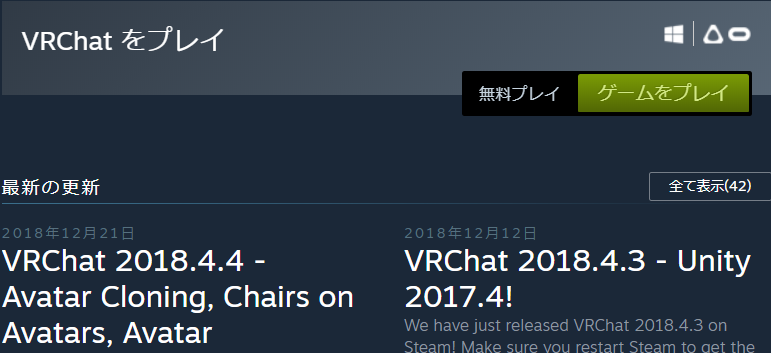
Steamのアクセスし、VRChatを検索し、ゲームをプレイを選ぶ。
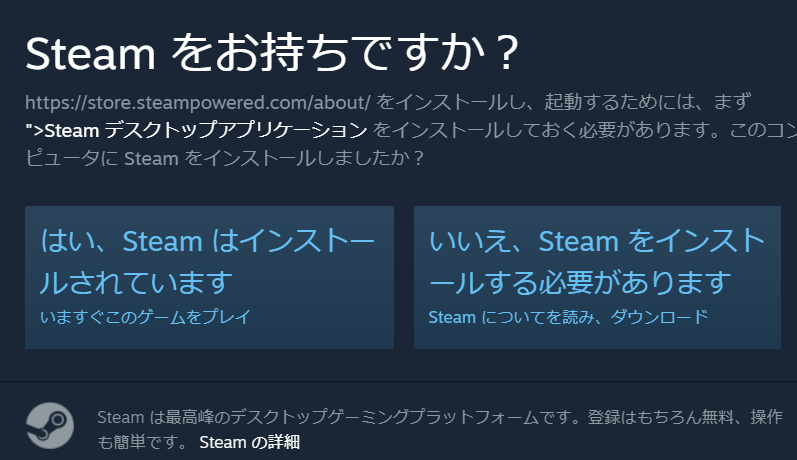
あなたはSteamをもっていますか? → いいえもっていません。
Steamをインストールする
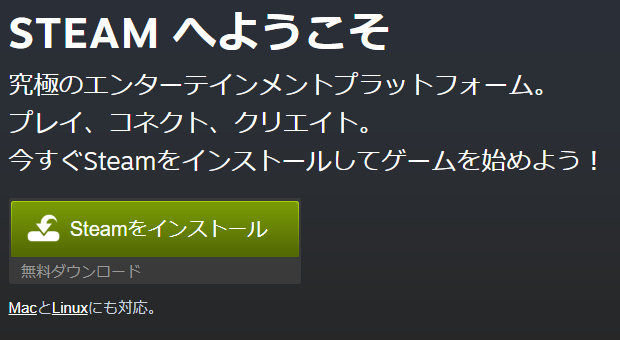
Steamをもっていなかったので私はインストールする。まずインストーラーの実行ファイルをダウンロードし実行する。
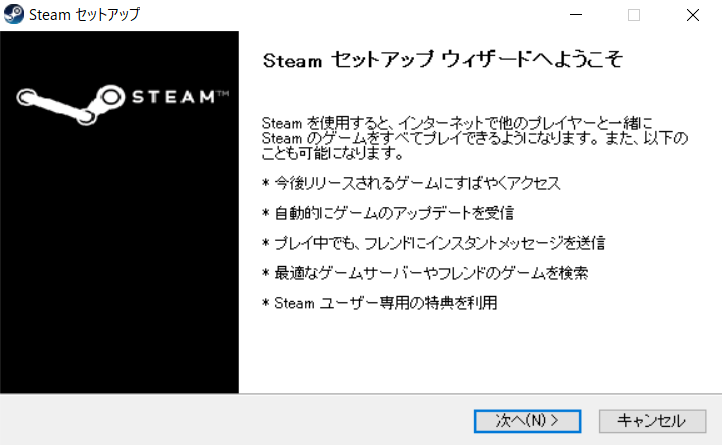
わかりました。
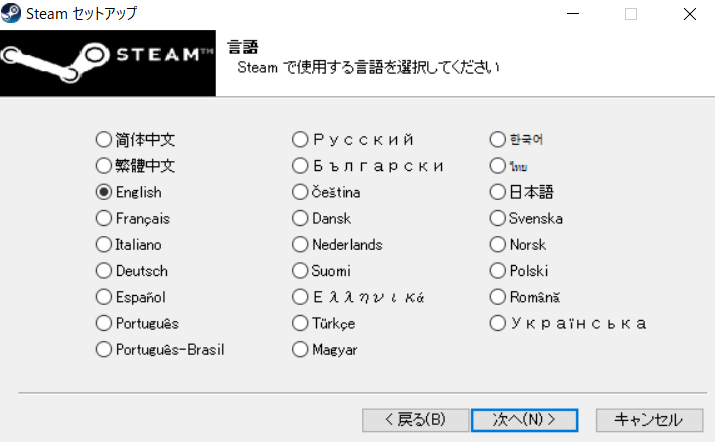
言語はどれにしますか?
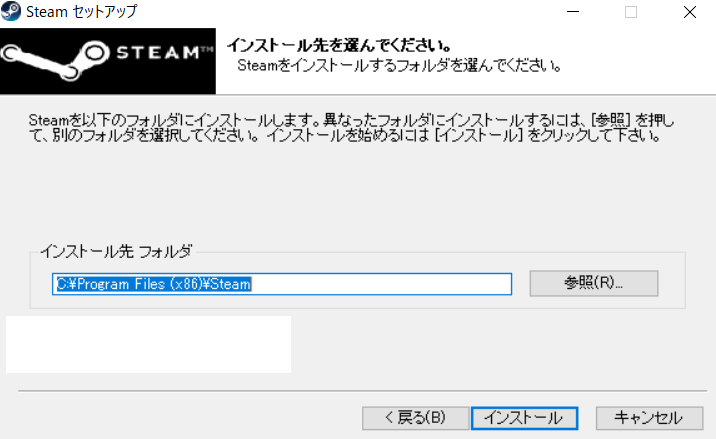
どこにインストールしますか?
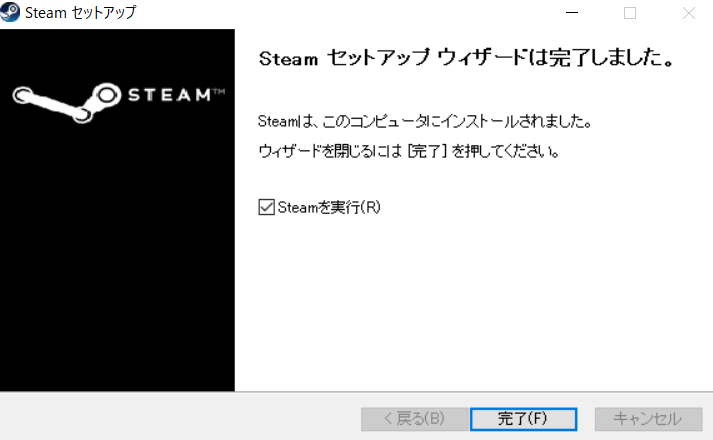
セットアップを完了しSteamを実行します。
Steamへログイン
この手順は環境によって異なる可能性あり。
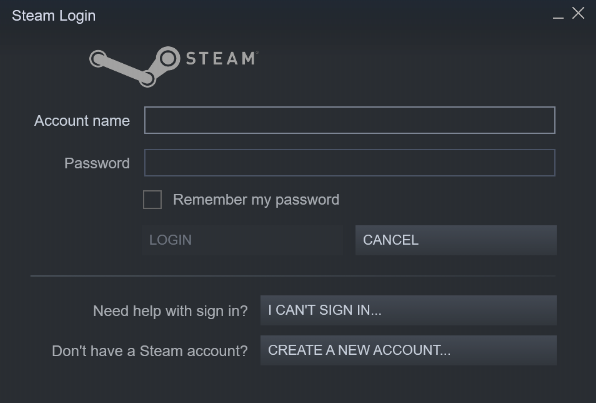
Steamのアカウント名とパスワードを入力しログインしてください。
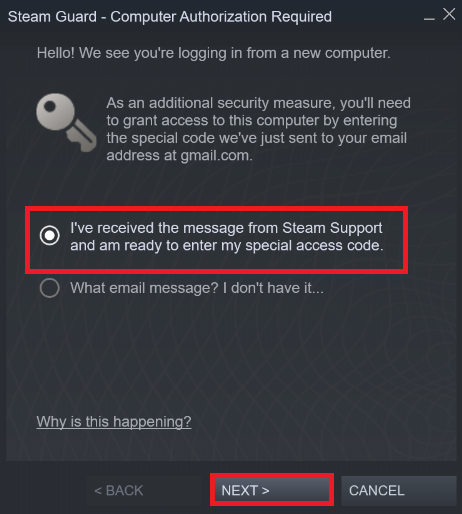
あたなのメールに確認コードを送った。→ わたしは確認コードの準備ができている → 次へ
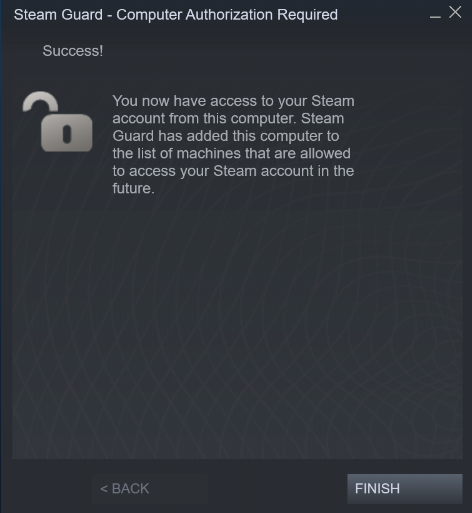
コードを入力し次へ → サクセス。→ finish
VRChatの導入
Steamを導入しおわったらSteamを起動する。STOREから「VRChat」を検索し、
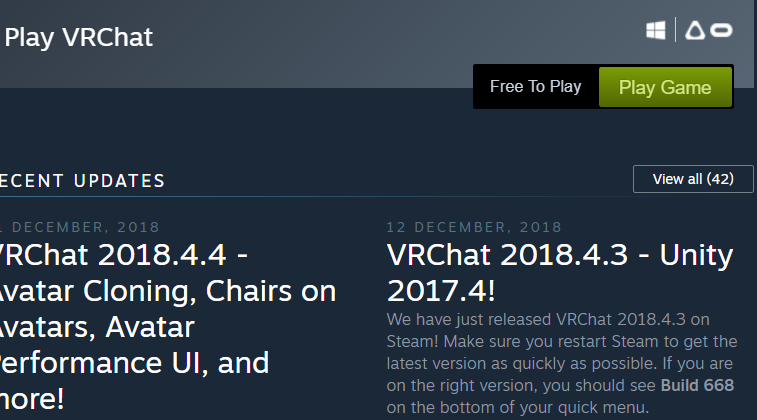
PlayGame。
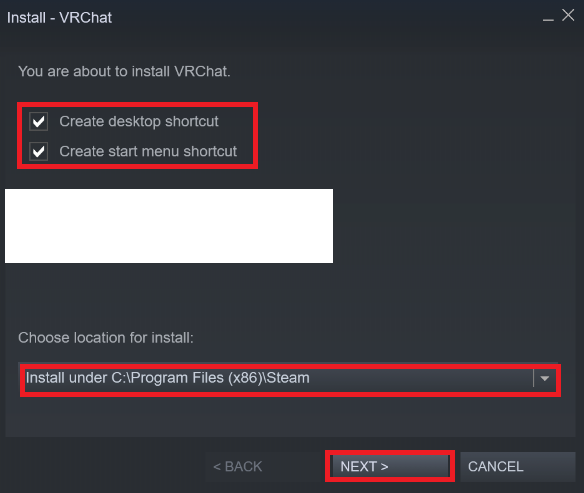
あなたのデスクトップにショートカットを設置し かつ スタートメニューに登録する。どこにインストールしますか?
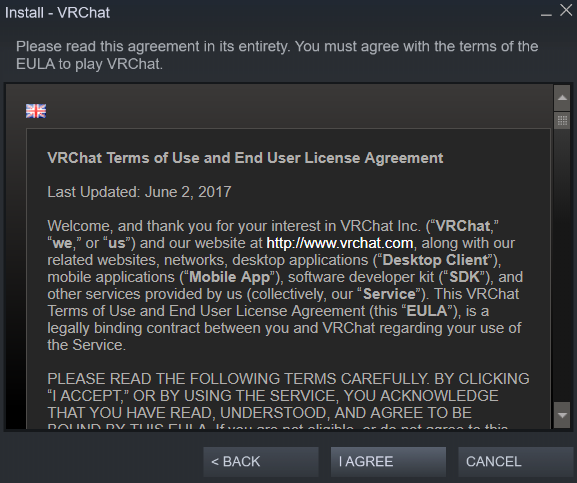
規約を理解しましたか? → 理解しました。
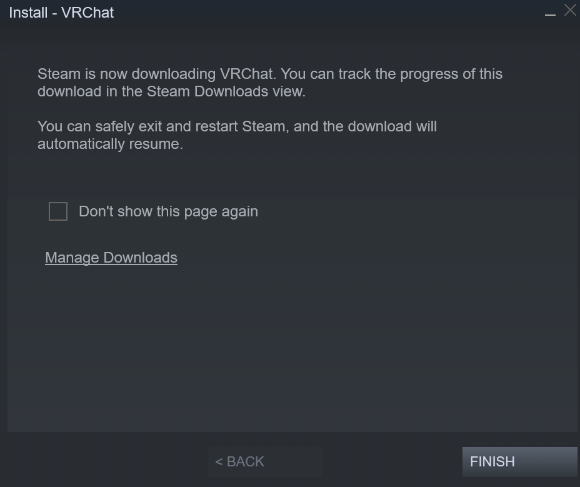
あなたはSteamの画面でダウンロードの状況を見ることができる。あたながSteamを閉じても、再起動するとダウンロードは自動で再開される。→ Finish。
VRChatの起動
もしかしたらそうならないかもしれないが、VRChatのインストールが終われば、自動でVRChatが起動する。
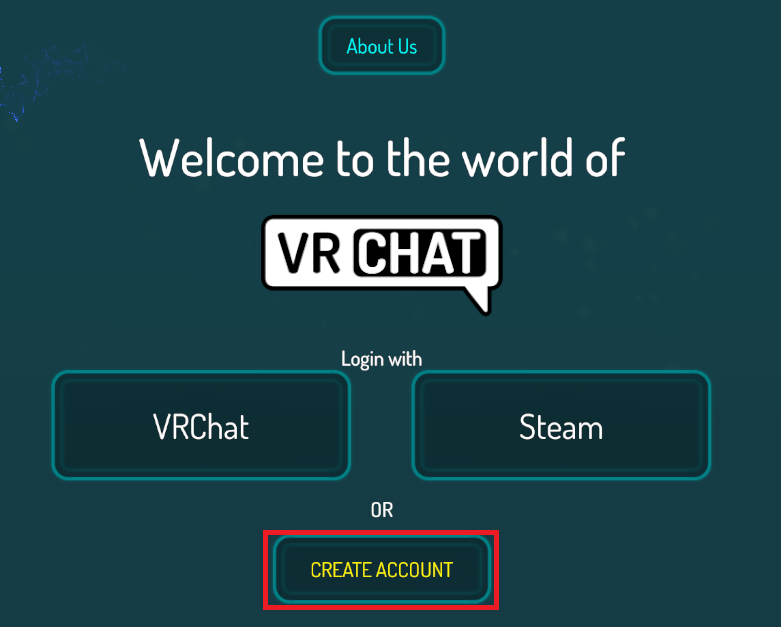
アカウントをもっていないので作成する。登録のためのwebサイトにリダイレクトされる。
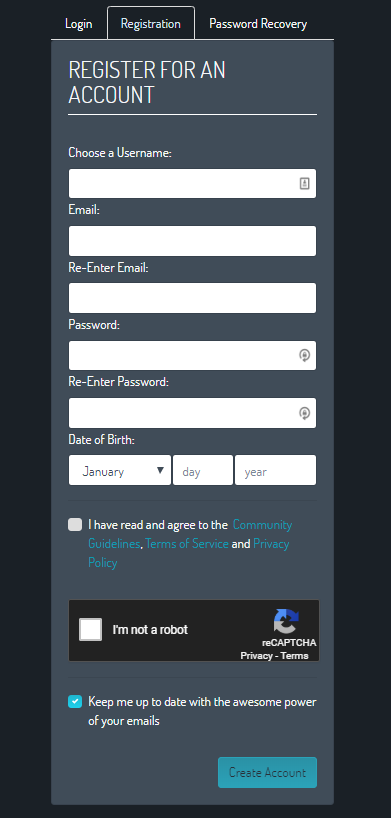
ユーザーネーム、メール、パスワードを登録する。コミュニティーガイドラインとプライバシーポリシーを理解しましたか?あなたがロボットでないことを証明してください。メールをうけとってください。きらいならばチェックをはずす。
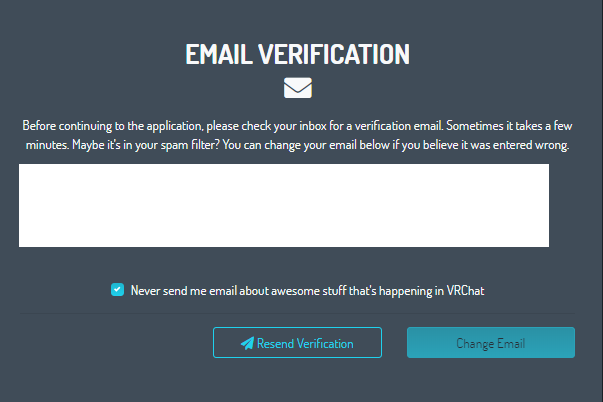
確認メールを送りました。メールを確認してください。 → 確認メールのリンクを開くと自分用のサイトにリダイレクトされるが、つづいてアプリケーションでログインを行います。
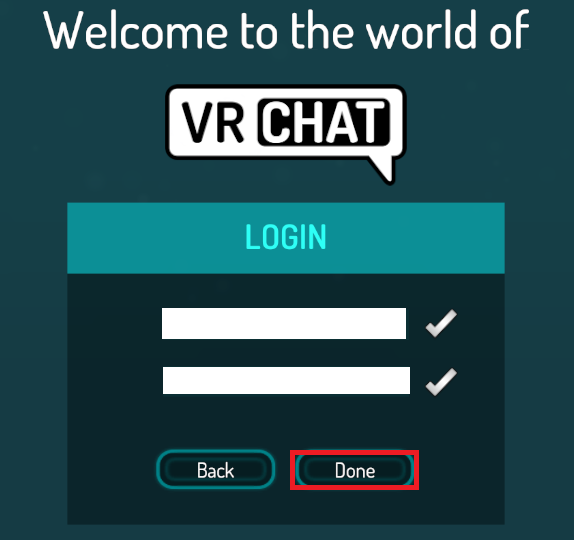
アプリケーションに戻ってメールとパスワードを入力しログインする。
いろいろあるがGOGO、わたしはここでミスをおかした、チュートリアル空間のスクリーンショットをとりわすれた。ここでは、自分の部屋である「home」か、はじめての人が集まる「the hub」にいくことができる。わたしはまずhomeにいった。
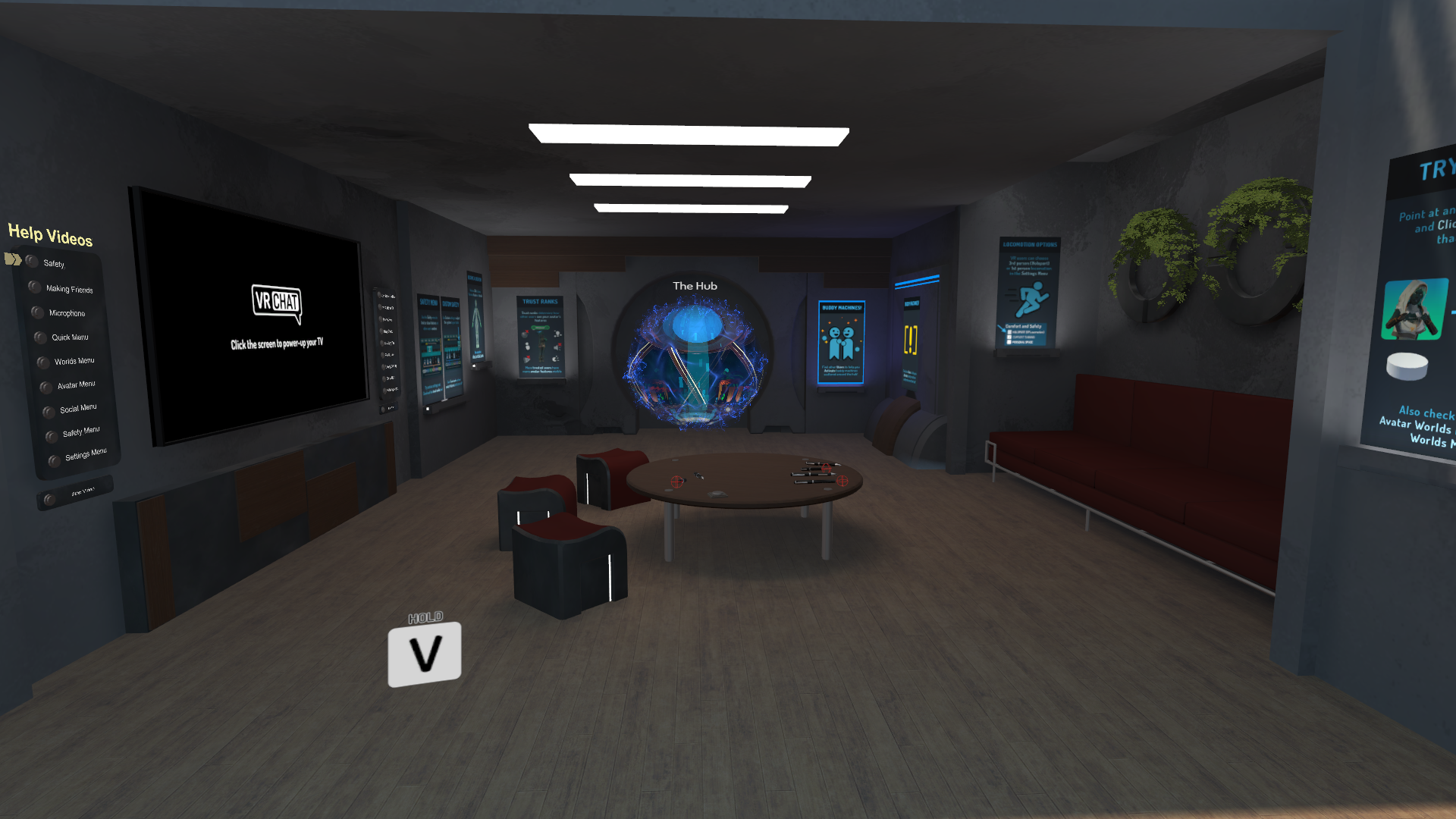
↑が自分の「home」です。
VRChatの基本的な操作方法
| ショートカットキー | 役割 |
|---|---|
| マウス操作 | 視点の変更 |
| Shift + any | 移動量の増減 |
| a, d | 左右に移動する |
| w, s | 前後に移動する |
| Escキー | メニューを表示する |
| F12 | スクリーンショット 保存先: C:\Users\username\Pictures\VRChat |
Escでメニューを表示させたあとにゲーム画面からマウスをアウトさせるとゲーム画面から離れ、windowsにマウスカーソルを出現させることができる。
VRChatのバージョンを確認する
VRChatのバージョンはEscでメニューを呼び出し、Settignsにいくと確認することができます。次の見出しの画像をみてください。
VRChatを終了する
Esc → Settings → ExitVRChat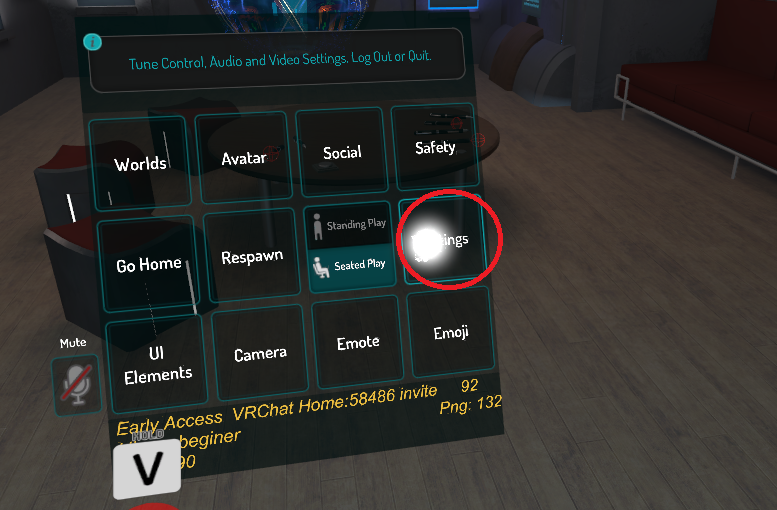
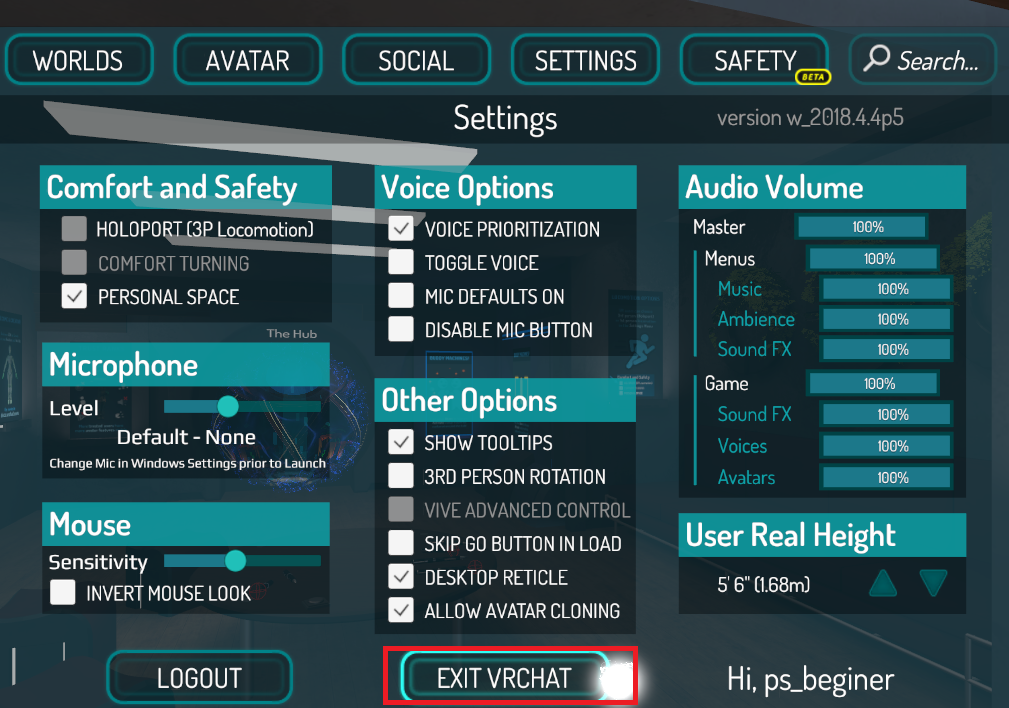
雑感
導入しただけなので雑感もなにもないが、やっぱりめんどくさいというのはある。VRChatの操作はBlenderのwalkモードとほぼ同じだったため、操作に苦労することはなかったが、慣れていないとはじめ苦労するかもしれない。わたしは3D酔いするほうだがVRChatの視点は軽快に動くので3D酔いしにくいかもしれない。
とくにまだなにもやってないので雑感はこのくらいにしておき、以上でVRChatの最初のチャレンジを終わります。
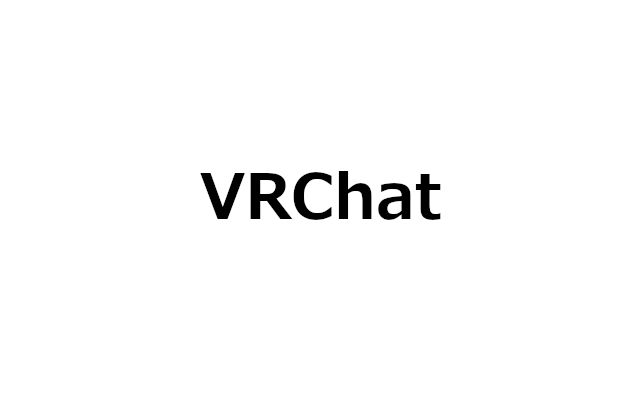
コメント